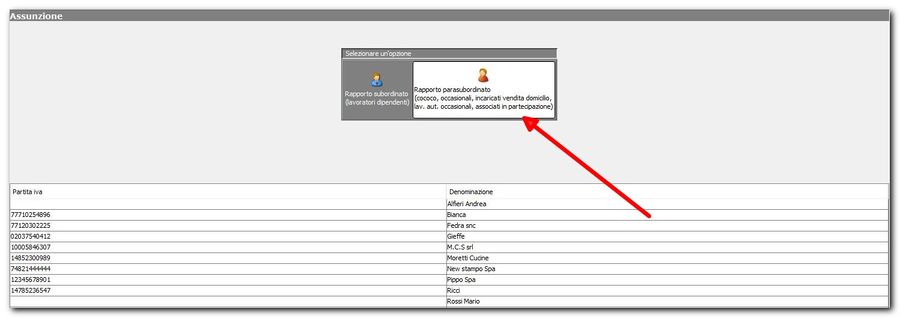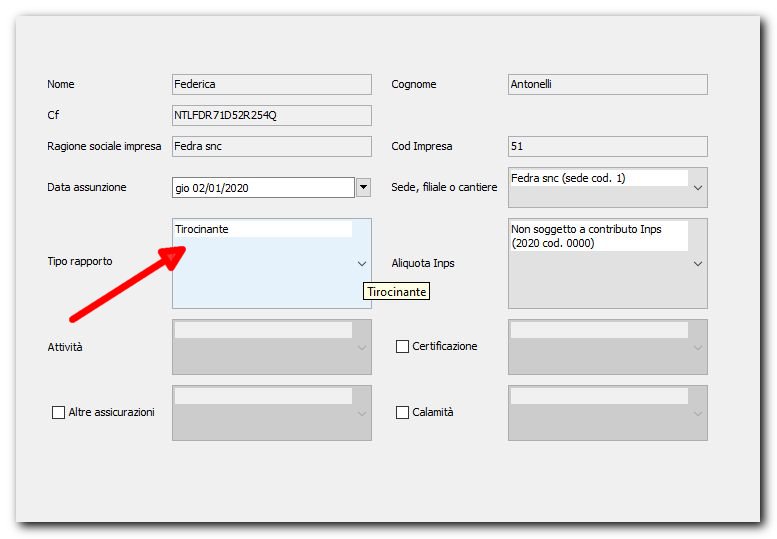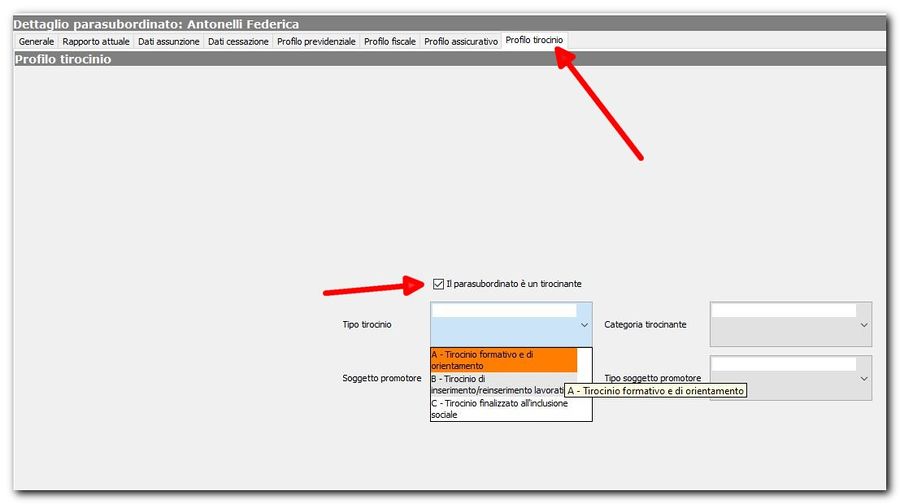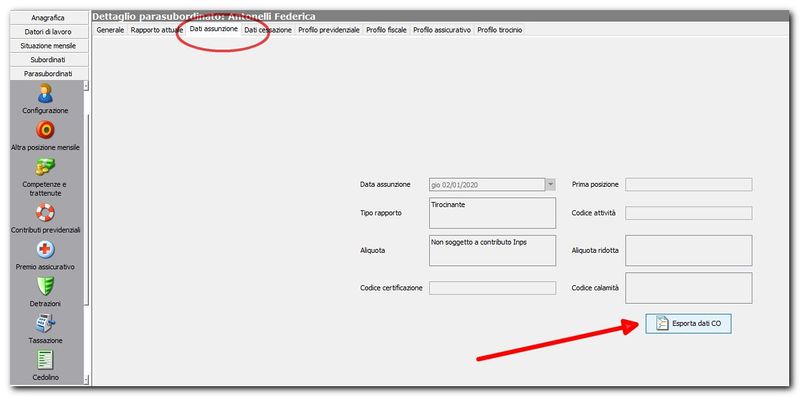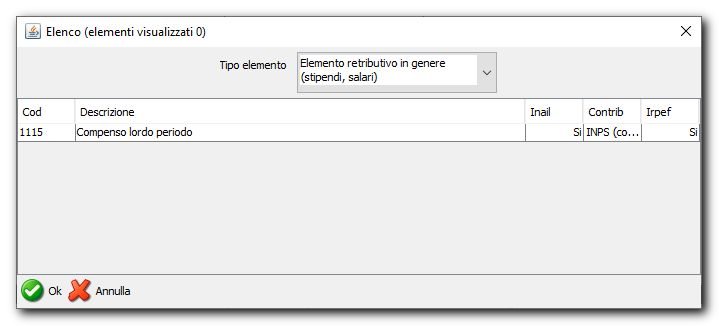Howto:Configurazione tirocinante: differenze tra le versioni
Nessun oggetto della modifica |
|||
| (11 versioni intermedie di 2 utenti non mostrate) | |||
| Riga 7: | Riga 7: | ||
[[Immagine:tirocinio00.jpg|thumb|900px|left|]] | [[Immagine:tirocinio00.jpg|thumb|900px|left|]] | ||
{{-}} | {{-}} | ||
Selezionare nella parte bassa della maschera il datore di lavoro e cliccare su '''continua''' (in basso a destra) | |||
*Inserire la data di assunzione | *Inserire la data di assunzione; | ||
* | *'''Tirocinante''' in '''Tipo rapporto'''; | ||
* | *L'aliquota; | ||
* | *Infine fare clic sul pulsante '''Continua'''. | ||
{{-}} | {{-}} | ||
=== Profilo tirocinio === | === Profilo tirocinio === | ||
*Procedere entrando nel profilo tirocinio e configurare il pannello con i dati del rapporto; | |||
{{-}} | {{-}} | ||
[[Immagine:tirocinio02.jpg|thumb|900px|left|]] | [[Immagine:tirocinio02.jpg|thumb|900px|left|]] | ||
{{-}} | {{-}} | ||
*Salvare e procedere con la creazione della posizione mensile. | |||
=== Comunicazione obbligatoria === | === Comunicazione obbligatoria === | ||
Per creare la comunicazione obbligatoria di inizio rapporto di tirocinio, posizionarsi al menu | Per creare la comunicazione obbligatoria di inizio rapporto di tirocinio, posizionarsi al menu '''Configurazione''' e predisporre la comunicazione obbligatoria. | ||
{{-}} | {{-}} | ||
[[Immagine:tirocinio05.jpg|thumb|800px|left|]] | [[Immagine:tirocinio05.jpg|thumb|800px|left|]] | ||
| Riga 28: | Riga 28: | ||
=== Posizione mensile e cedolino === | === Posizione mensile e cedolino === | ||
*Creare la posizione mensile inserendo il periodo e procedere con ''' | *Creare la posizione mensile inserendo il periodo e procedere con '''Vai agli elementi retributivi'''; | ||
*Cliccare sul pulsante in basso ''' | *Cliccare sul pulsante in basso '''Aggiungi''' ed inserire il compenso lordo. | ||
{{-}} | {{-}} | ||
[[Immagine:tirocinio03.jpg|thumb|900px|left|]] | [[Immagine:tirocinio03.jpg|thumb|900px|left|]] | ||
{{-}} | {{-}} | ||
Procedere con l' elaborazione del cedolino | *Procedere con l' elaborazione del cedolino. | ||
=== Denuncia UniEmens === | |||
Non essendo richiesta contribuzione previdenziale Inps, gli Uniemens per il lavoratore tirocinante non devono essere inviati. | |||
L'esclusione dal flusso avviene in maniera automatica. | |||
{{-}} | |||
[[Categoria:Howto]] | |||
Versione attuale delle 13:31, 18 dic 2024
Assunzione
Procedere con la normale assunzione del lavoratore, scegliendo il rapporto parasubordinato:
Selezionare nella parte bassa della maschera il datore di lavoro e cliccare su continua (in basso a destra)
- Inserire la data di assunzione;
- Tirocinante in Tipo rapporto;
- L'aliquota;
- Infine fare clic sul pulsante Continua.
Profilo tirocinio
- Procedere entrando nel profilo tirocinio e configurare il pannello con i dati del rapporto;
- Salvare e procedere con la creazione della posizione mensile.
Comunicazione obbligatoria
Per creare la comunicazione obbligatoria di inizio rapporto di tirocinio, posizionarsi al menu Configurazione e predisporre la comunicazione obbligatoria.
Posizione mensile e cedolino
- Creare la posizione mensile inserendo il periodo e procedere con Vai agli elementi retributivi;
- Cliccare sul pulsante in basso Aggiungi ed inserire il compenso lordo.
- Procedere con l' elaborazione del cedolino.
Denuncia UniEmens
Non essendo richiesta contribuzione previdenziale Inps, gli Uniemens per il lavoratore tirocinante non devono essere inviati. L'esclusione dal flusso avviene in maniera automatica.